İçindekiler
Bilgisayarınız kilitlendi ve ekranınızda "Dikkat. Telif hakkı ve ilgili yasaları ihlal ettiğiniz için bilgisayarınız bloke edildi..." yazan bir mesaj mı görüyorsunuz? Bu durumda, daha önce FBI virüsü veya Police Ukash veya MoneyPak virüsü olarak bilinen bir trojan bulaşmıştır. Bu virüsün önceki tüm sürümlerinde olduğu gibi, trojan bilgisayar sistemlerini kilitler ve virüs bulaşmış bilgisayar kullanıcılarından bir ödeme yapmalarını ister."Telif Hakkı Yasalarını" ihlal ettikleri veya Pornografik materyal dağıttıkları için bilgisayarlarının kilidini açmak için 100 $, 200 $ veya 300 $ ceza.
Bu fidye virüsünün önceki sürümlerinde olduğu gibi, sahte uyarı mesajı gerçek gibi görünüyor çünkü konumunuzu, IP adresinizi ve web kameranız tarafından çekilen kendi fotoğrafınızı (veya videonuzu) gösteriyor.
Bu virüsle birlikte gelen sahte uyarı mesajının hükümetle ya da herhangi bir polis veya adalet departmanıyla ilişkili olmadığına dikkat edin.

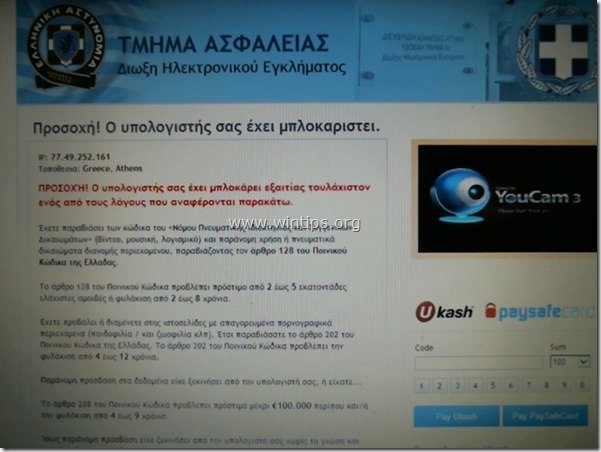
Bu fidye yazılımı virüsünün en son sürümü kaldırılamaz önceki kaldırma yöntemlerini kullanarak:
"Police Virus (Your PC is blocked)" için kullanılan önceki kaldırma yöntemleri:
FBI Virüsü kaldırma Yöntemi 1: Komut İstemi ile Güvenli Mod.
FBI Virüs temizleme Yöntem 2: Komut İstemi ve Sistem Geri Yükleme ile Güvenli Mod
FBI Virüs temizleme Yöntem 3: Hiren'in Boot CD'si ile önyükleme yapın ve RogueKiller'ı çalıştırın.
Bilgisayarınızı Police Ukash, Paysafecard veya MoneyPak virüsünün tüm sürümlerinden temizlemek istiyorsanız, aşağıdaki adımları izleyin:
Bilgisayarınızı FBI Police Ukash veya MoneyPak virüsünün en son varyantından nasıl dezenfekte eder ve engelini kaldırırsınız (Kaldırma Talimatları) :
Adım 1. "Hiren's BootCD "yi indirin ve bir optik diske yazdırın.
1. Başka bir bilgisayardan, indir " Hiren'in BootCD'si " .
( Hiren's BootCD İndirme sayfası: http://www.hirensbootcd.org/download/
Sayfayı aşağı kaydırın ve " Hirens.BootCD.15.2.zip " )

2. " üzerine sağ tıklayın Hirens.BootCD.15.2.zip " dosyasını açın ve çıkarın.

3. İçeride “ Hirens.BootCD.15.2 " klasöründe " Hiren's.BootCD.15.2.ISO " disk görüntü dosyası ve CD'ye yaz.

Adım 2: Virüs bulaşmış bilgisayarı Hirens.BootCD ile önyükleyin.
1. CD'yi çıkarın temiz bilgisayardan ve virüslü bilgisayarın CDROM sürücüsüne yerleştirin.
2. Virüs bulaşmış bilgisayarı yeniden başlatın (Sıfırlayın) ve CD/DVD sürücüsünden (Hiren'in CD'si) önyükleme yapın.*
Uyarı*: Öncelikle BIOS içinde ilk önyükleme aygıtı olarak CD/DVD Sürücüsünün seçili olduğundan emin olun.
3. Ne zaman " Hiren'in BootCD'si " menüsü ekranınızda belirdiğinde, klavyenizin ok tuşlarını kullanarak " Mini Windows Xp" seçeneğini seçin ve ardından " GİRİŞ ".

Adım 3: Zararlı dosyaları virüslü bilgisayarın sabit diskinden silin.
Mini Windows XP ortamının içinde:
1. Aşağıdaki yollara gidin ve Windows Başlangıç klasör(ler)indeki tüm kötü amaçlı dosyaları/kısayolları silin.
Windows XP için:
a. C:\Documents and Settings\\Start Menu\Programs\Startup
b. C:\Documents and Settings\All Users\Start Menu\Programs\Startup
Windows Vista veya Windows 7 için:
a. C:\Users\Admin\\AppData\Roaming\Microsoft\Windows\Start Menu\Programlar\Başlangıç
b. C:\Users\All Users\Microsoft\Windows\Start Menu\Programlar\Başlangıç
Kötü amaçlı kısayol ad(lar)ı:
“R andomName.lnk"
“R andomName.reg"

2. Aşağıdaki yollara gidin ve bu klasörlerin içindeki tüm kötü amaçlı dosyaları* silin:
Windows XP için:
a. C:\Documents and Settings\\Application Data
b. C:\Documents and Settings\All Users\Application Data
Windows Vista veya Windows 7 için:
a. C:\Users\\AppData\Roaming
b. C:\Users\\AppData\Local
c. C:\Users\Default\AppData\Roaming
* Kötü amaçlı dosya(lar) adı(ları):
“R andomName" (örn. 2433r433)
R andomName.DAT (örneğin data.DAT)
“R andomName.plz"
“R andomName.ctrl"
“R andomName.pff"

3. Son olarak bu klasörlerin içindeki tüm dosya ve klasörleri silin:
a. C:\Users\\AppData\Local\Temp\
b. C:\Windows\Temp\
4. Hiren'in CD'sini çıkarın CD sürücünüzden ve yeniden başlat bilgisayarınız.*
Normalde herhangi bir kilit sorunu olmadan Windows'ta oturum açmanız gerekir. Bu noktada, bilgisayarınız bir " Komut İstemi " penceresi açılırsa ve Windows Gezgini açılmazsa, komut isteminde " kaşif " ve " Girin “.

Adım 4. Windows Başlangıcında çalışan kötü amaçlı programları önleyin.
1. İndir ve koşmak CCleaner.
2. "CCleaner "da ana penceresinden " Araçlar " sol bölmede.
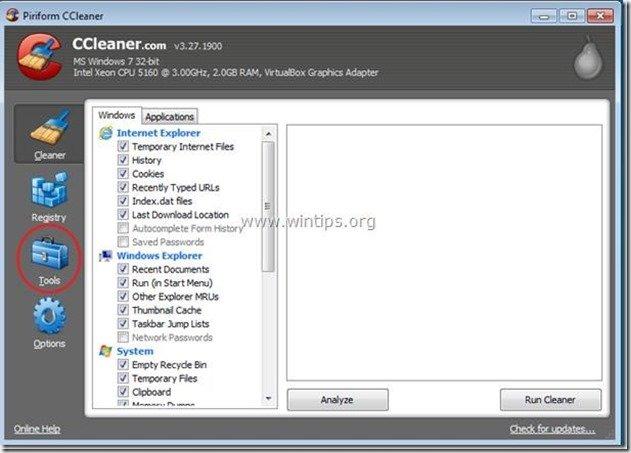
3. " içinde Araçlar " bölümünden " Başlangıç ".
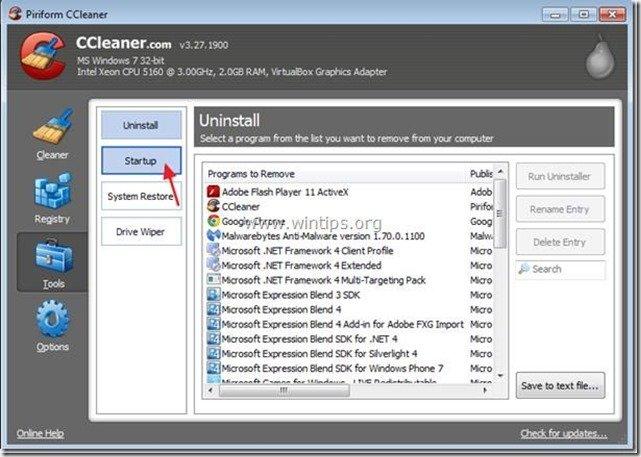
4. Seçin " Pencereler " sekmesini ve ardından seçin ve silme varsa, aşağıdaki kötü niyetli giriş:
"C:\Users\\AppData\Local\Temp\svchost.exe"

5. Kapat “ CCleaner " ve bir sonraki adıma geçin.
Adım 5. Winlogon Kayıt Defteri Değerlerini Kaldırın
1. Gitmek Başlangıç > Koş, tip " regedit " ve " Girin ”.

2. Sil " shell REG_SZ cmd.exe " değerini aşağıdaki kayıt defteri yolundan seçin:
“ HKEY_CURRENT_USER\Software\Microsoft\Windows NT\CurrentVersion\Winlogon ”

3. Kayıt düzenleyicisini kapatın ve bir sonraki adıma geçin.
Adım 6. RogueKiller'ı indirin.
1. İndir ve Kaydet Bilgisayarınızdaki "RogueKiller" yardımcı programı'* (örneğin Masaüstünüz).
Uyarı*: İndir x86 sürümü veya X64 İşletim sisteminizin sürümünü bulmak için " Sağ Tıklama " öğesini seçin, bilgisayar simgenizde " Özellikler " ve " Sistem Tipi " bölümü.

2. Çift Tıklama çalıştırmak için RogueKiller.
3. Ön taramanın tamamlanmasına izin verin üzerine basın ve ardından " Tarama " düğmesine basarak tam bir tarama gerçekleştirin.
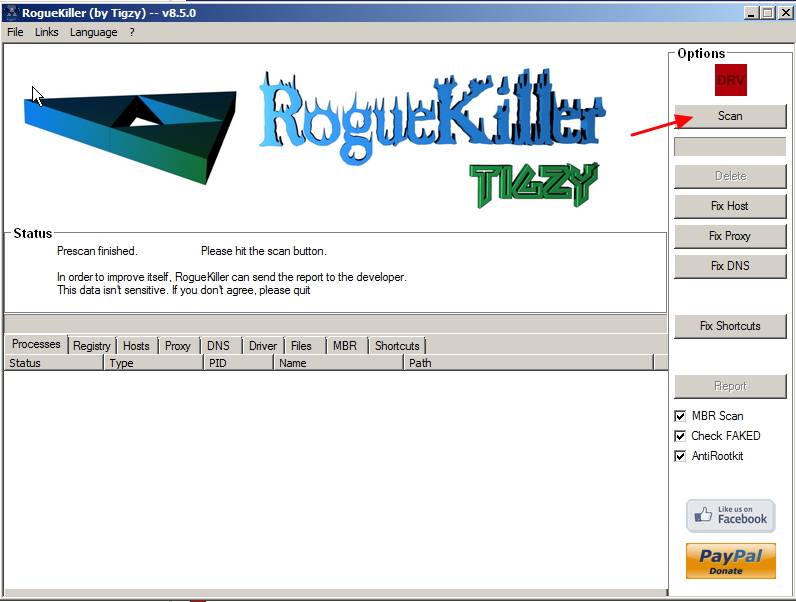
4. Tam tarama tamamlandığında, tuşuna basın. "Sil" düğmesini kullanarak bulunan tüm kötü amaçlı öğeleri kaldırın.

5. Bilgisayarınızı yeniden başlatın ve bir sonraki adıma geçin.
Adım 7: "AdwCleaner" kullanarak kalan kayıt defteri girdilerini temizleyin.
1. "AdwCleaner" yardımcı programını bilgisayarınıza indirin ve kaydedin.

2. Tüm açık programları kapatın ve Çift Tıklama açmak için "AdwCleaner" bilgisayarınızdan.
3. Basın " Tarama ”.

4. Tarama tamamlandığında, tuşuna basın "Temiz " tüm istenmeyen kötü niyetli girişleri kaldırmak için.
4. Basın " OK " at " AdwCleaner - Bilgi" ve " OK " tekrar bilgisayarınızı yeniden başlatmak için .
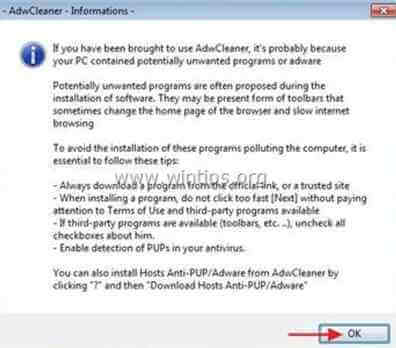
5. Bilgisayarınız yeniden başlatıldığında, Kapat " AdwCleaner" bilgileri (benioku) penceresini açın ve bir sonraki adıma geçin.
Adım 8. Bilgisayarınızı kalan kötü niyetli tehditlerden temizleyin.
İndir ve yükleyin Bilgisayarınızı kalan kötü amaçlı tehditlerden temizlemek için günümüzün en güvenilir ÜCRETSİZ kötü amaçlı yazılımdan koruma programlarından biri. Mevcut ve gelecekteki kötü amaçlı yazılım tehditlerinden sürekli olarak korunmak istiyorsanız, Malwarebytes Anti-Malware PRO'yu yüklemenizi öneririz:
MalwarebytesTM Koruması
Casus Yazılımları, Reklam Yazılımlarını ve Kötü Amaçlı Yazılımları kaldırır.
Ücretsiz İndirmeye Şimdi Başlayın!
1. Koş " Malwarebytes Anti-Malware" ve programın gerekirse en son sürümüne ve kötü amaçlı veritabanına güncellenmesine izin verin.
2. "Malwarebytes Anti-Malware" ana penceresi ekranınızda göründüğünde, varsayılan tarama seçeneğini seçin:
" Hızlı tarama gerçekleştirin " öğesini seçin ve ardından " Tarama " öğesine tıklayın ve programın sisteminizi tehditlere karşı taramasına izin verin.

3. Tarama tamamlandığında, tuşuna basın. "TAMAM" bilgi mesajını kapatmak için ve ardından basın ve "Sonuçları göster" düğmesine görünüm ve Kaldır bulunan kötü niyetli tehditler.
 .
.
4. "Sonuçları Göster" penceresinde Çek - farenizin sol tuşunu kullanarak- tüm virüslü nesneler ve ardından " Seçileni Kaldır " seçeneğini seçin ve programın seçilen tehditleri kaldırmasına izin verin.

5. Virüs bulaşmış nesnelerin kaldırılması işlemi tamamlandığında , "Tüm aktif tehditleri düzgün bir şekilde kaldırmak için sisteminizi yeniden başlatın".

6. Devam et Bir sonraki adım.
Tavsiye: Bilgisayarınızın temiz ve güvenli olduğundan emin olmak için, Windows "Güvenli mod "da bir Malwarebytes Anti-Malware tam taraması gerçekleştirin .*
*Windows Güvenli moduna geçmek için " F8 " tuşu bilgisayarınız açılırken, Windows logosu görünmeden önce " Windows Gelişmiş Seçenekler Menüsü " ekranınızda görünür, klavyenizin ok tuşlarını kullanarak Güvenli Mod seçeneğini seçin ve ardından "GİRİŞ “.
Adım 9. İstenmeyen dosyaları ve girdileri temizleyin.
Kullan " CCleaner " programına geçin ve temiz sisteminizi geçici olarak internet dosyaları ve geçersiz kayıt defteri girdileri.*
* Nasıl kurulacağını ve kullanılacağını bilmiyorsanız "CCleaner", bu tali̇matlari okuyun .
Adım 10. Değişikliklerin etkili olması için bilgisayarınızı yeniden başlatın ve antivirüs programınızla tam bir tarama gerçekleştirin.

Andy Davis
Windows hakkında bir sistem yöneticisinin günlüğü






